如何让壁纸不自动切换 win10桌面壁纸固定不更换
更新时间:2024-06-26 14:48:33作者:xtang
在Windows 10系统中,默认设置为每隔一段时间自动更换桌面壁纸,但有时我们可能想要保持当前的壁纸不变,要实现这一目的,可以通过简单的设置来让桌面壁纸固定不更换。下面将介绍如何在Win10系统中让壁纸不自动切换,保持桌面壁纸的固定状态。
具体方法:
1.我们桌面右键点击个性化

2.我们点击背景选项
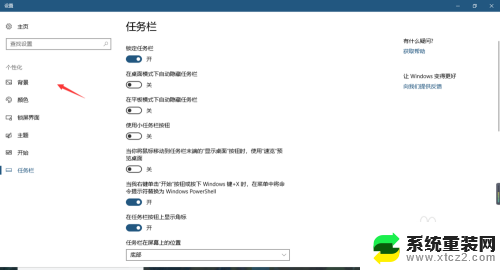
3.选择图片改变时间,改成一天换一次
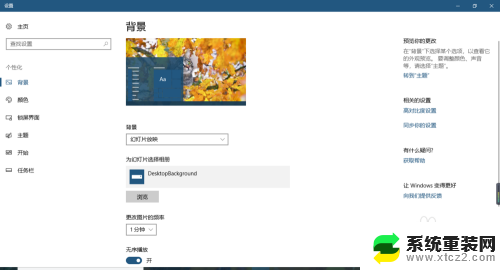
4.随着时间长,我们就会很难发现壁纸改变了,但是能彻底关闭吗?答案是肯定的·
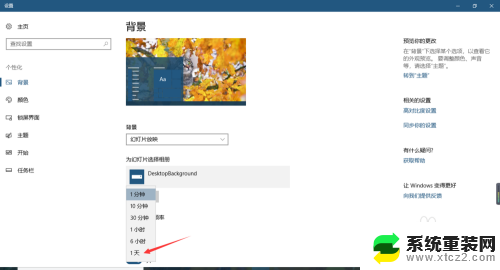
5.我们打开幻灯片播放选项卡,找到图片选项。选择,以后都是这一张图片了,很轻松吧
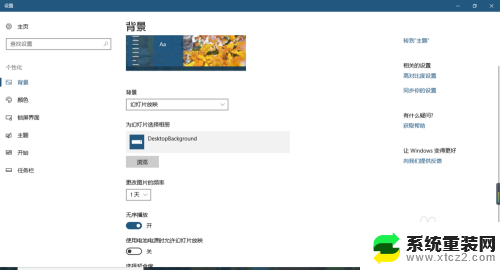
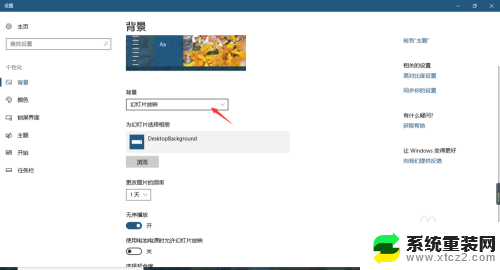
以上就是如何停止壁纸自动切换的全部内容,如果你遇到这种情况,你可以按照以上步骤解决,非常简单快速。
如何让壁纸不自动切换 win10桌面壁纸固定不更换相关教程
- win10电脑桌面壁纸怎么换 Win10怎么自定义桌面壁纸
- 电脑桌面更换壁纸怎么设置 Win10桌面背景更换教程
- win10换壁纸需要激活 如何更换未激活的Win10桌面背景
- windows10如何设置动态壁纸 Win10怎么设置动态壁纸桌面
- win10双屏设不同的壁纸 win10双屏幕不同壁纸设置方法
- 电脑怎么设置自己喜欢的桌面壁纸 Win10桌面背景更换教程
- win10怎么设置视频为动态壁纸 win10电脑怎么设置动态壁纸
- 电脑设置不了桌面背景,一直是黑色 如何修复Win10桌面只能黑色无法设置壁纸问题
- win10怎么切换另一个桌面 win10另一桌面快速切换方法
- windows锁屏设置 win10如何更改电脑锁屏壁纸
- 电脑屏幕好暗 win10系统屏幕亮度调节问题
- win10电脑熄灭屏幕时间设置 Win10系统怎样调整屏幕休眠时间
- win10怎么设置触摸滚轮 笔记本触摸板怎么设置滚动功能
- win10麦克风音量怎么调大 win10怎么调整麦克风音量大小
- 如何把桌面的图标隐藏 Windows10系统显示隐藏桌面图标的方法
- 电脑显存一般多大 如何在Win10系统中查看显卡显存大小
win10系统教程推荐
- 1 win10快捷方式怎么创建 在Win 10桌面上如何创建快捷方式
- 2 电脑开机密码输错了,电脑被锁定怎么办 Windows10系统密码输错被锁住了怎么恢复登录
- 3 电脑上面的字怎么调大小 WIN10电脑系统如何修改系统字体大小
- 4 电脑一直弹出广告怎么办 win10电脑弹广告怎么办
- 5 win10无法找到局域网电脑 Win10系统无法发现局域网内其他电脑解决方法
- 6 电脑怎么更改默认输入法 win10怎么设置中文输入法为默认
- 7 windows10激活免费 免费获取Win10专业版激活密钥
- 8 联想win10忘记密码无u盘 Windows10忘记开机密码怎么办
- 9 window密码咋改 win10开机密码修改教程
- 10 win10怎么强力删除文件 笔记本文件删除技巧